يعرض Windows "خطأ التثبيت - 0x80070103" عندما يواجه مشكلات في تثبيت تحديثات برنامج التشغيل. يحدث هذا عادةً عندما يحاول Windows تثبيت تحديث برنامج تشغيل غير متوافق أو موجود على جهاز الكمبيوتر الخاص بك. يمكن أن تؤدي مساحة التخزين المنخفضة وملفات النظام الفاسدة أيضًا إلى حدوث خطأ تثبيت Windows Update 0x80070103.
يمكنك إزالة رمز الخطأ هذا عن طريق إعادة تشغيل جهاز الكمبيوتر الخاص بك، أو حذف الملفات المؤقتة، أو تشغيل مستكشف أخطاء Windows Update ومصلحها. اتبع خطوات استكشاف الأخطاء وإصلاحها أدناه للتخلص من المشكلة الأساسية التي تسبب خطأ 0x80070103 Windows Update.
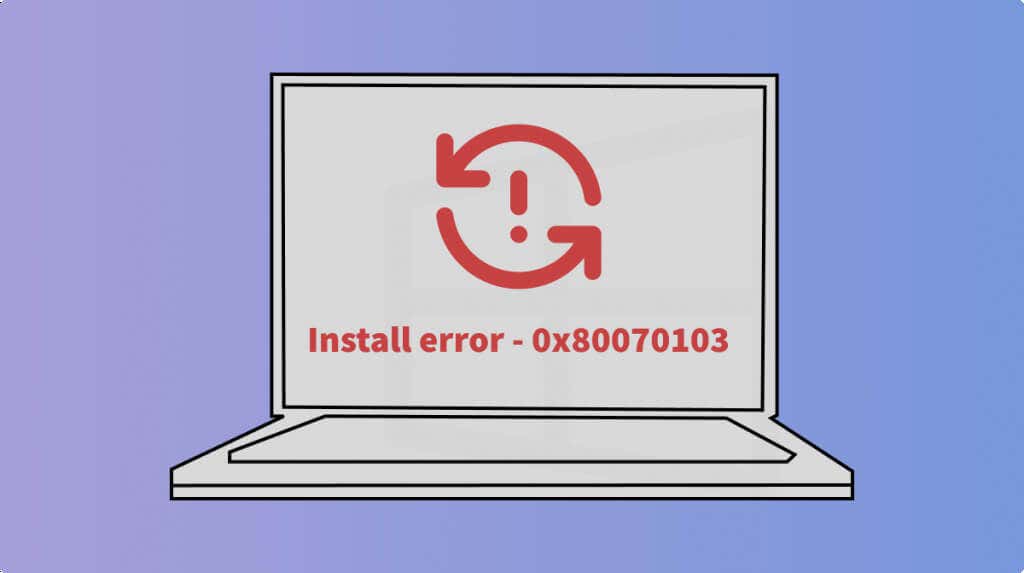
1. قم بتشغيل مستكشف أخطاء Windows Update ومصلحها
يمكن لمستكشف أخطاء التحديث ومصلحها تشخيص المشكلات وإصلاحها منع Windows من تنزيل/تثبيت التحديثات. قم بتوصيل جهاز الكمبيوتر الخاص بك بالإنترنت واتبع الخطوات أدناه لتشغيل مستكشف أخطاء Windows Update ومصلحها.
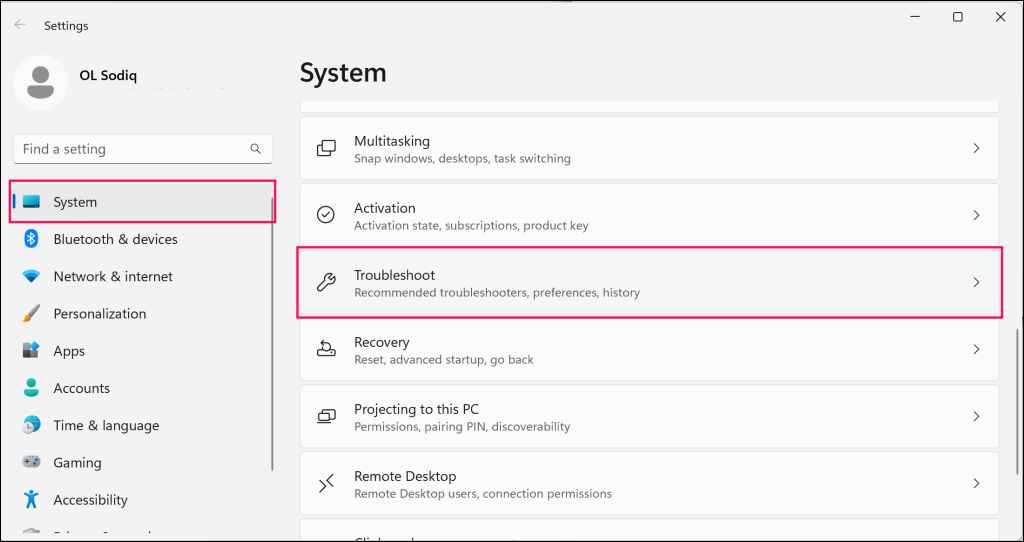
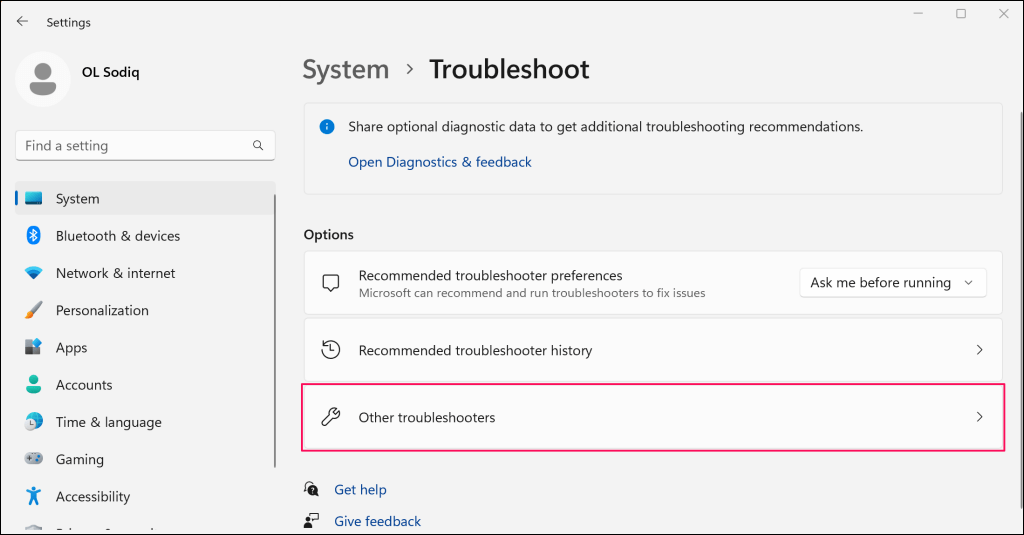
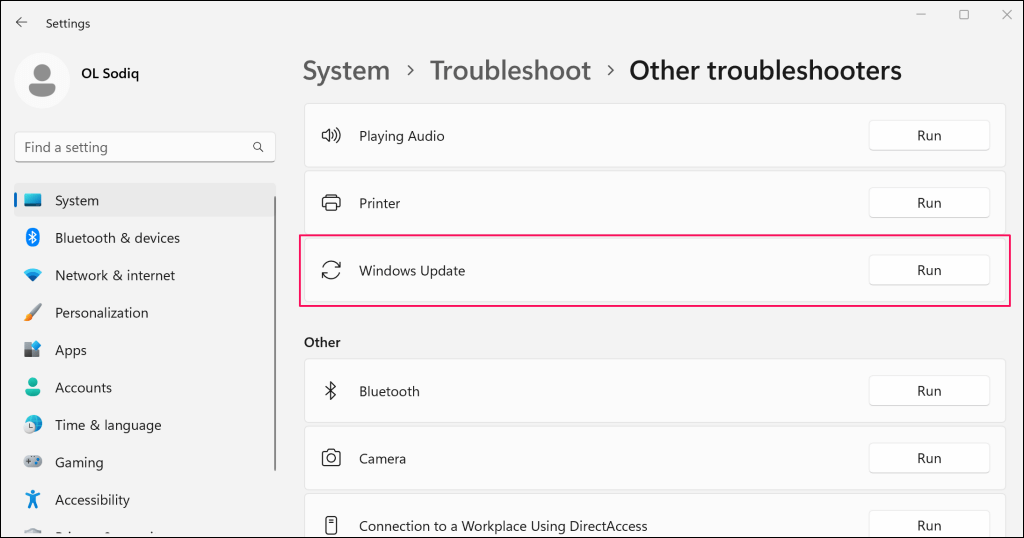
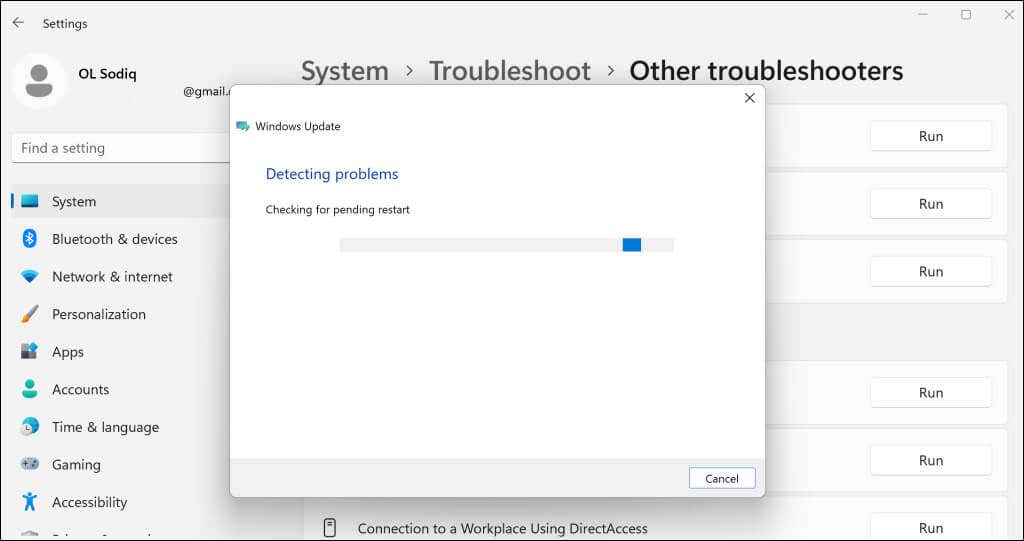
يعمل مستكشف الأخطاء ومصلحها تلقائيًا على إصلاح بعض المشكلات التي يكتشفها. حاول تحديث جهاز الكمبيوتر الخاص بك مرة أخرى عندما ترى رسالة نجاح "اكتمل استكشاف الأخطاء وإصلاحها".
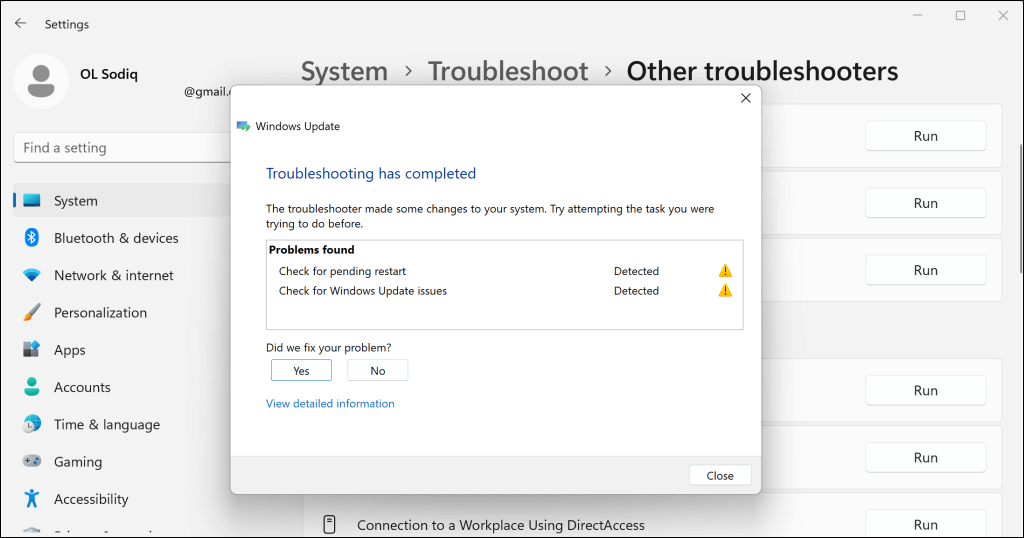
2. أعد تشغيل جهاز الكمبيوتر الخاص بك
قد يفشل Windows في تحديث برامج التشغيل المستخدمة أو قيد التشغيل حاليًا. أغلق جميع التطبيقات، وأعد تشغيل الكمبيوتر، وتحقق مما إذا كان Windows قد قام بتثبيت تحديث برنامج التشغيل بدون مشكلة.
3. حذف الملفات المؤقتة
قد تواجه خطأ التثبيت 0x80070103 إذا لم يكن جهاز الكمبيوتر الخاص بك يحتوي على مساحة تخزين كافية للملفات المؤقتة. احذف بعض الملفات المؤقتة لتحرير مساحة للسماح بالتثبيت السلس لتحديثات برامج تشغيل Windows.
افتح تطبيق الإعداداتلنظام التشغيل Windows، وتوجه إلى النظام>التخزين، والملفات المؤقتة.
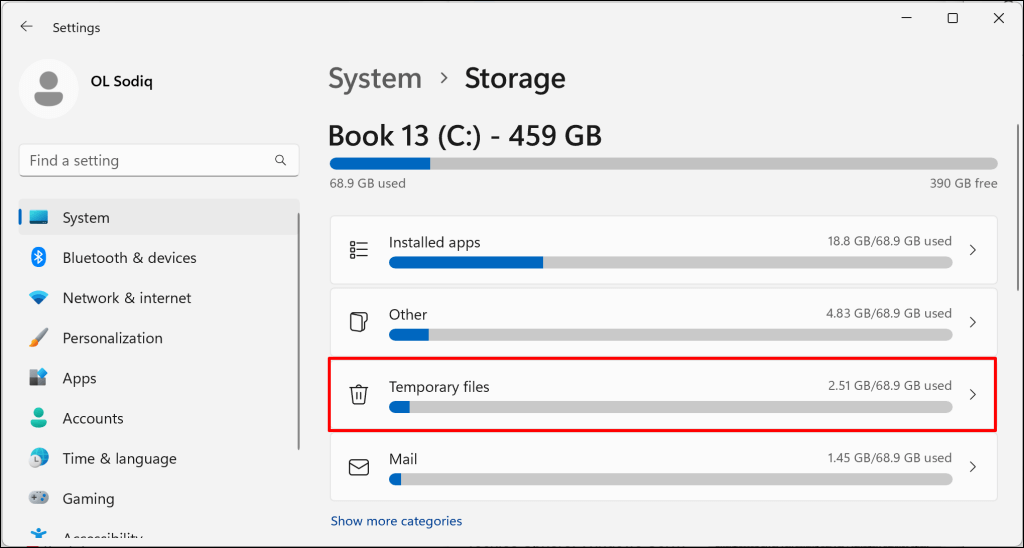
اختر الملفات المؤقتة التي تريد حذفها وحدد الزر إزالة الملفات.
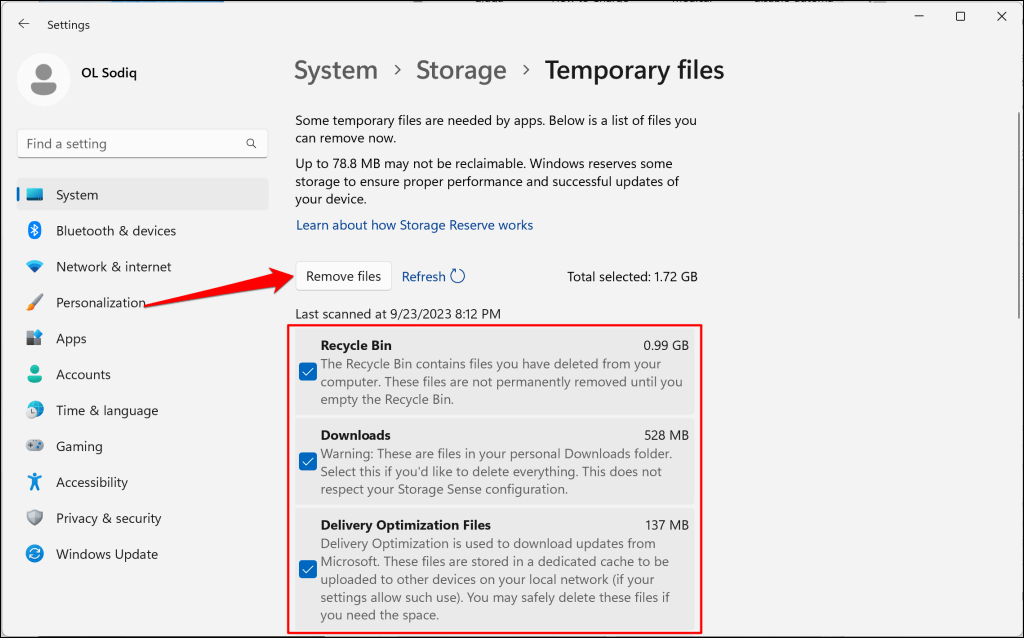
يمكنك أيضًا حذف الملفات المؤقتة باستخدام File Explorer أو أداة تنظيف القرص. راجع برنامجنا التعليمي على حذف الملفات المؤقتة في ويندوز لمزيد من المعلومات..
4. أعد تشغيل خدمة Windows Update
تساعد خدمة Windows Update الأجهزة التي تعمل بنظام Windows على اكتشاف تحديثات البرامج والتطبيقات وتنزيلها وتثبيتها. يمكن أن تؤدي إعادة تشغيل الخدمة إلى حل مشكلات تثبيت تحديث البرنامج.
اتبع الخطوات أدناه لإعادة تشغيل Windows Update على أجهزة الكمبيوتر التي تعمل بنظام التشغيل Windows 10 وWindows 11.
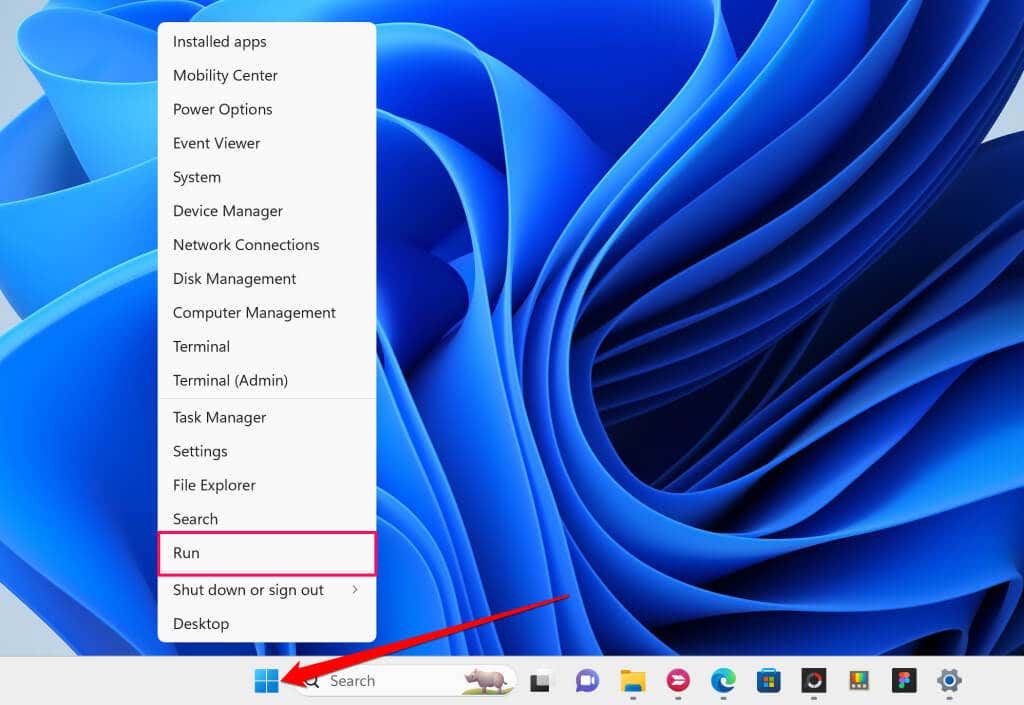
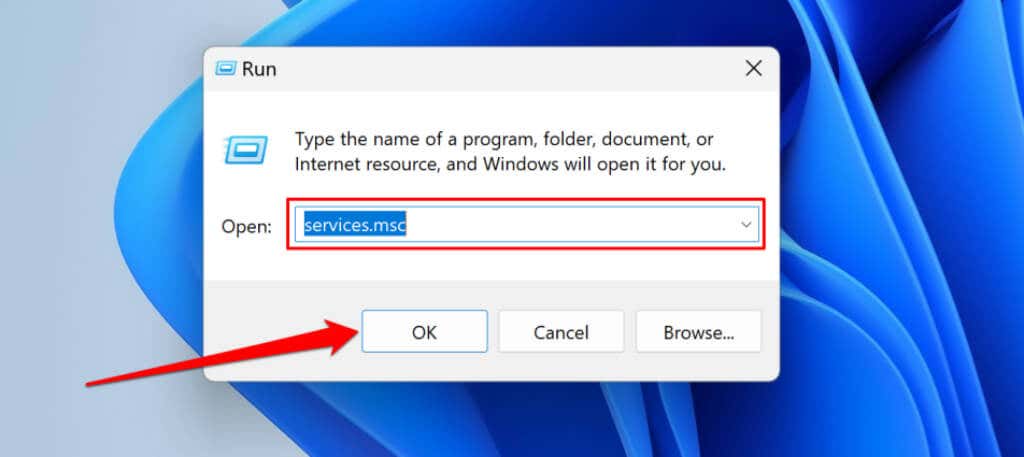
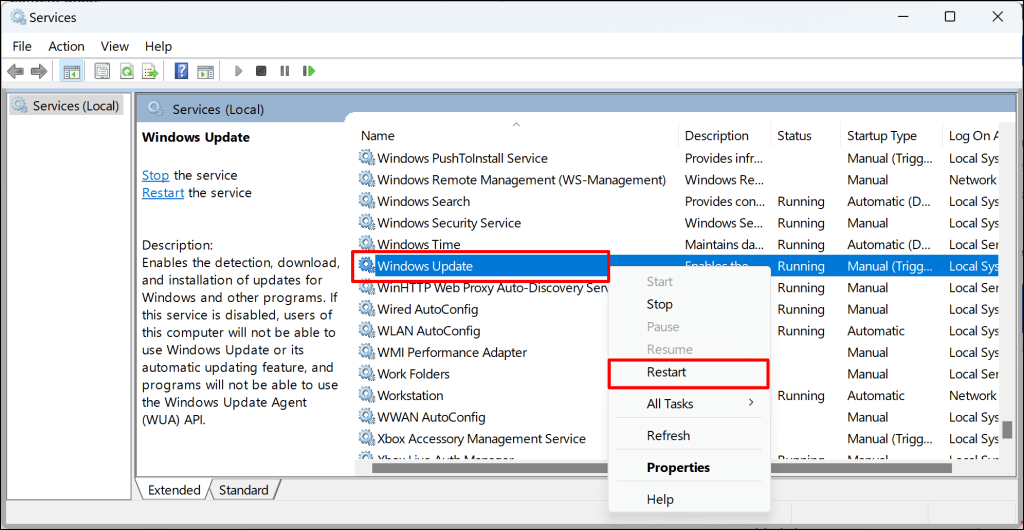
5 . قم بتشغيل مدقق ملفات النظام
يمكن أن تمنع ملفات النظام الفاسدة جهاز الكمبيوتر الخاص بك من تثبيت تحديثات Windows. استخدم أداة مدقق ملفات النظام (SFC) للعثور على ملفات النظام المفقودة أو التالفة بجهاز الكمبيوتر لديك وإصلاحها.
قم بتوصيل جهاز الكمبيوتر الذي يعمل بنظام التشغيل Windows بالإنترنت واتبع الخطوات أدناه لتشغيل فحص SFC.
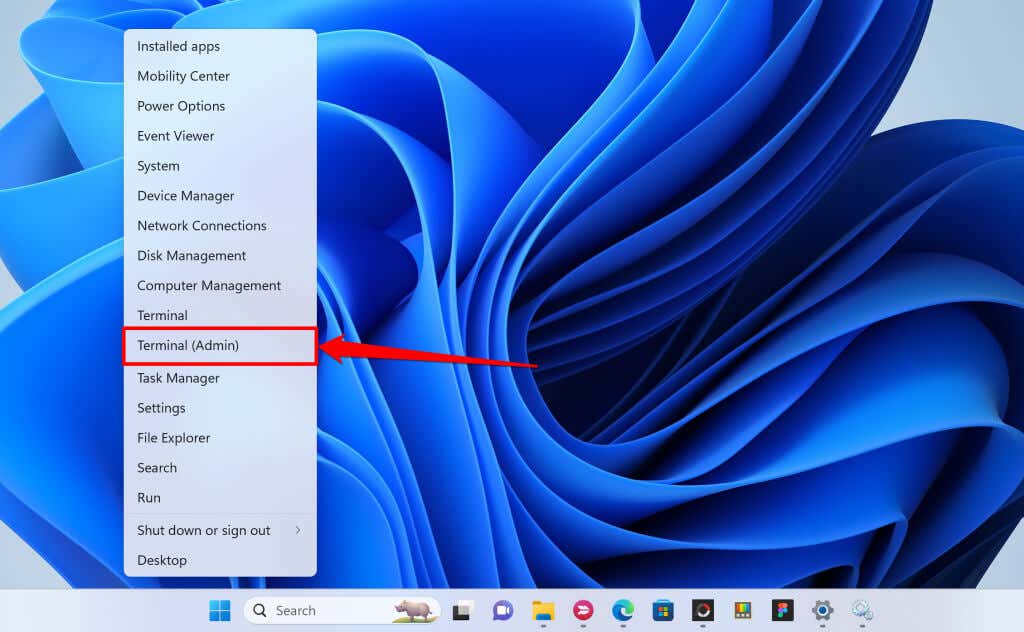
بدلاً من ذلك، افتح القائمة "ابدأ"، واكتب cmdفي شريط البحث، ثم حدد تشغيل كمسؤول.
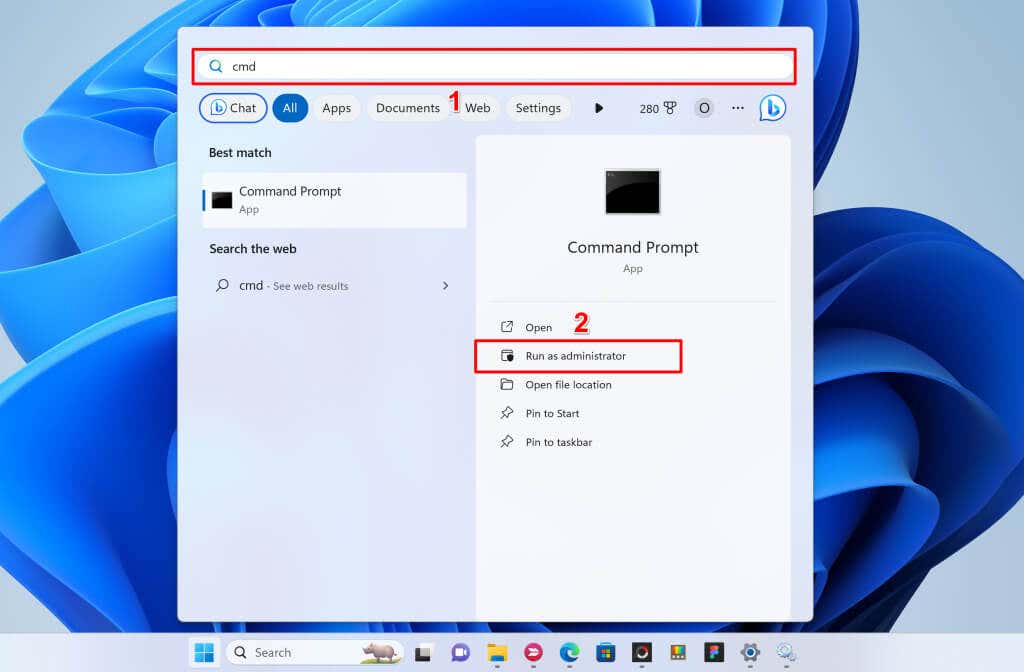 <البداية = "2">
<البداية = "2">
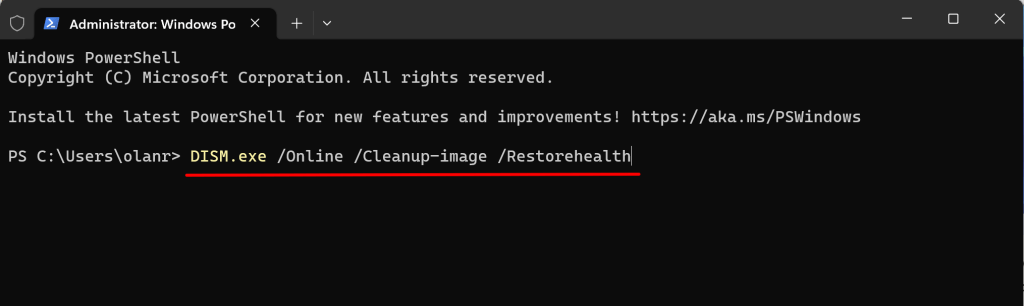
يطالب هذا الأمر Windows بتنزيل ملفات بديلة لملفات النظام المفقودة أو التالفة. قم بتشغيل الأمر التالي عندما ترى رسالة "تمت العملية بنجاح".
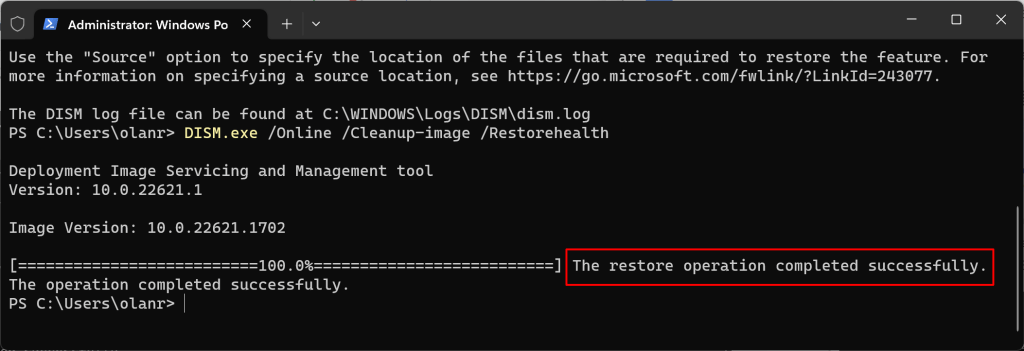
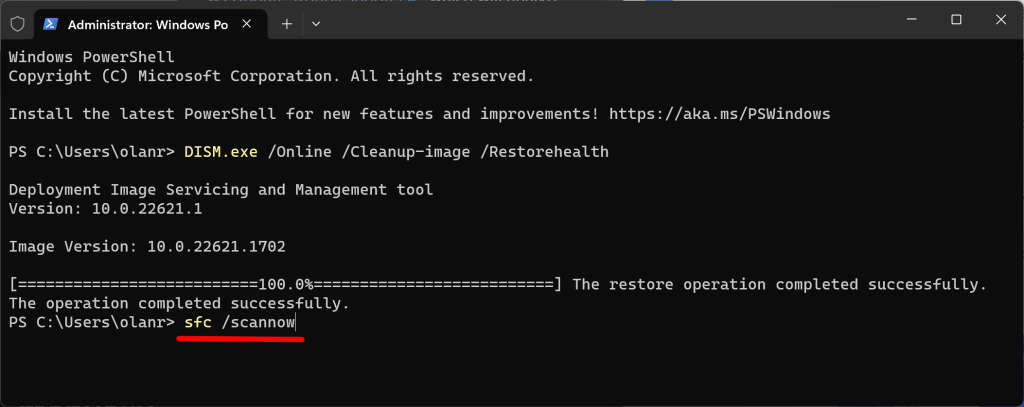
يقوم الأمر بفحص جهاز الكمبيوتر الخاص بك واستبدال ملفات النظام الفاسدة بنسخ جديدة.
لا يحتوي جهاز الكمبيوتر الخاص بك على أي ملف نظام مفقود/تالف إذا رأيت الرسالة "لم تعثر حماية موارد Windows على أي انتهاكات للسلامة". رسالة النجاح.
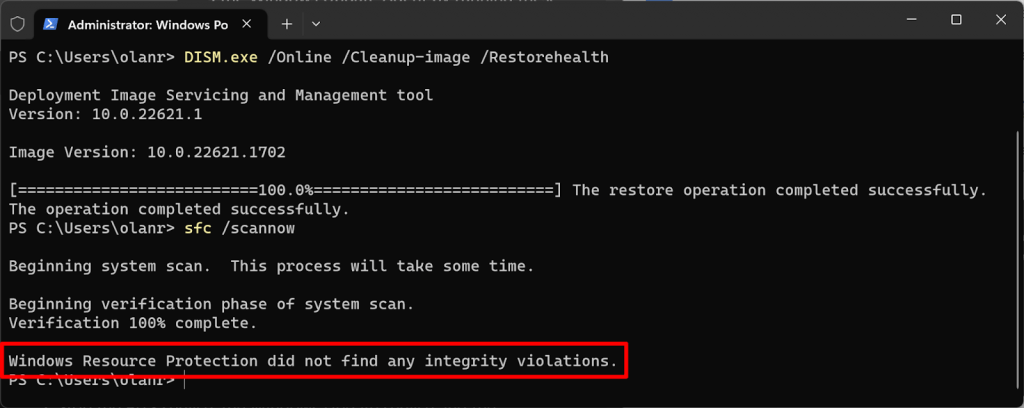
ستحصل على رسالة "عثرت حماية موارد Windows على ملفات تالفة وتم إصلاحها بنجاح." رسالة إذا اكتشف SFC ملفات النظام واستبدلها..
أغلق موجه الأوامر، وأعد تشغيل الكمبيوتر، وتحقق مما إذا كان تشغيل SFC يؤدي إلى حل مشكلة التحديث.
6. احذف مجلد توزيع البرامج
يحتوي مجلد توزيع البرامج على الملفات المؤقتة المطلوبة لتثبيت التحديثات الجديدة على أجهزة الكمبيوتر التي تعمل بنظام التشغيل Windows. يعد تنظيف هذا المجلد حلاً مؤكدًا لاستكشاف الأخطاء وإصلاحها لـ أخطاء تحديث ويندوز والمشكلات. يُعد حذف مجلد Software Distribution أمرًا آمنًا، لذا لا داعي للقلق.
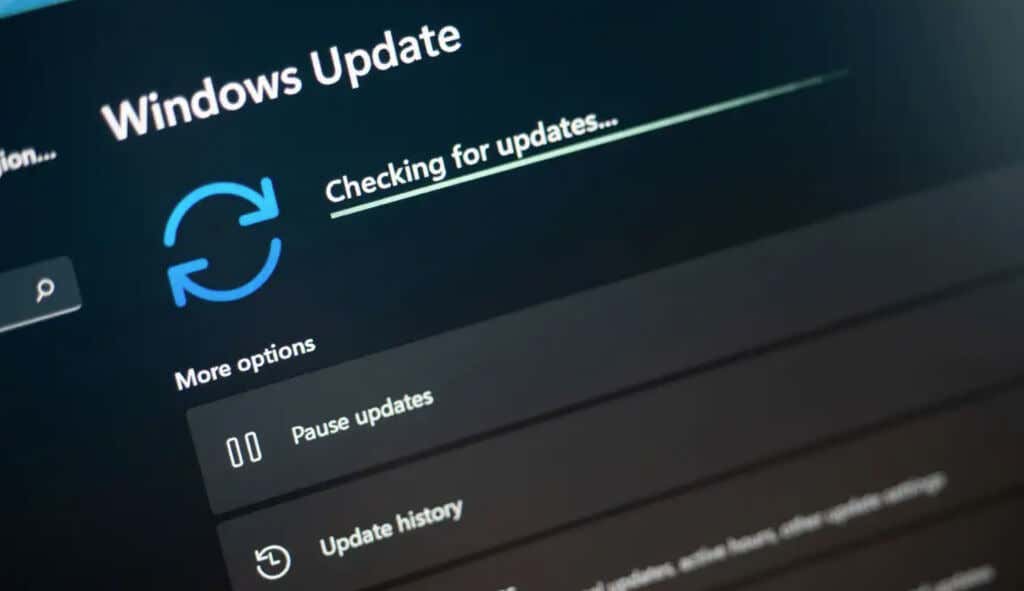
يقوم Windows بإعادة تنزيل الملفات الضرورية إلى مجلد توزيع البرامج، لذلك لا داعي للقلق. قم بتوصيل جهاز الكمبيوتر الخاص بك بالإنترنت للسماح لنظام التشغيل Windows بتنزيل الملفات اللازمة لإعادة ملء المجلد.
يجب عليك إعادة تعيين مكونات Windows Update يدويًا وإيقاف كافة خدمات النظام التي تقوم بتنزيل/تثبيت تحديثات Windows قبل حذف مجلد توزيع البرامج.
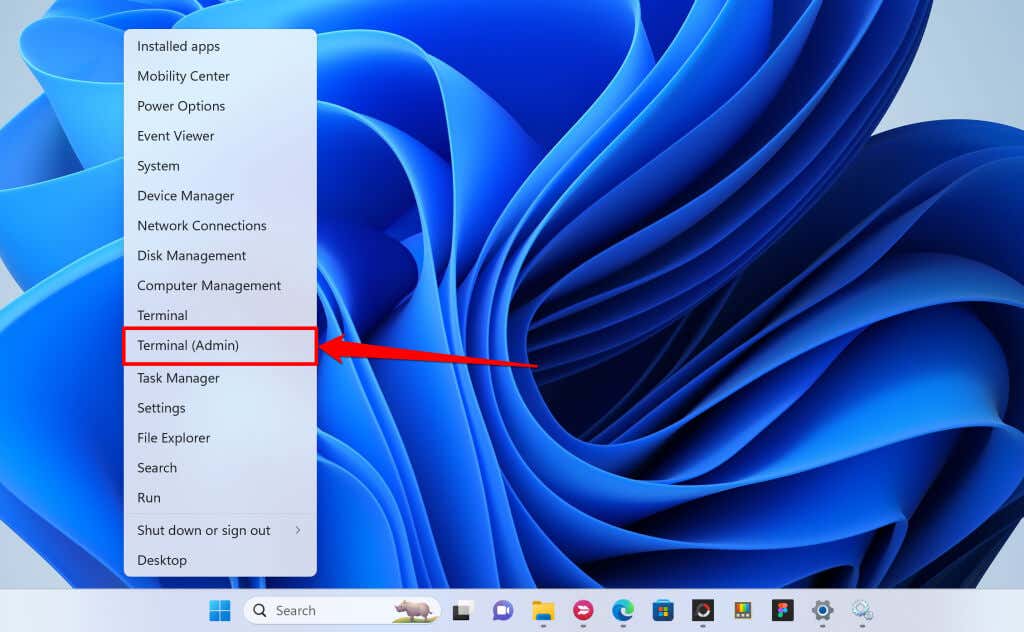
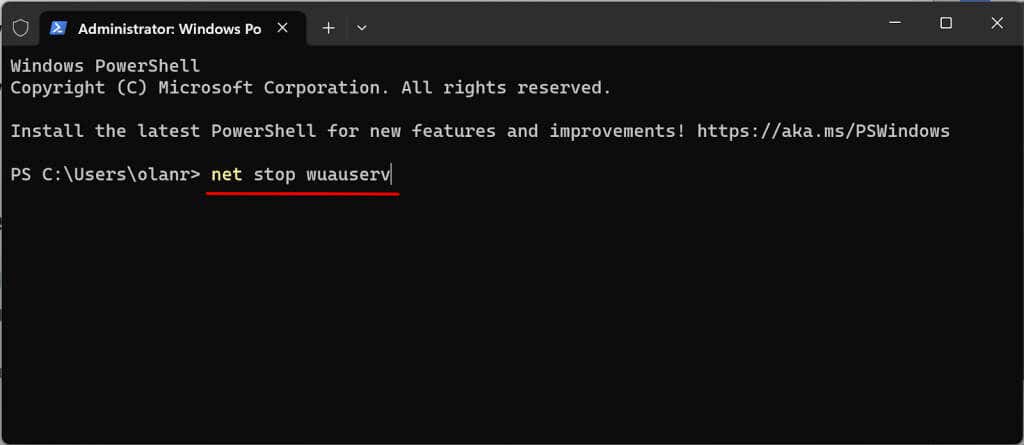
قم بتشغيل الأمر التالي عندما ترى رسالة "تم إيقاف خدمة Windows Update بنجاح".
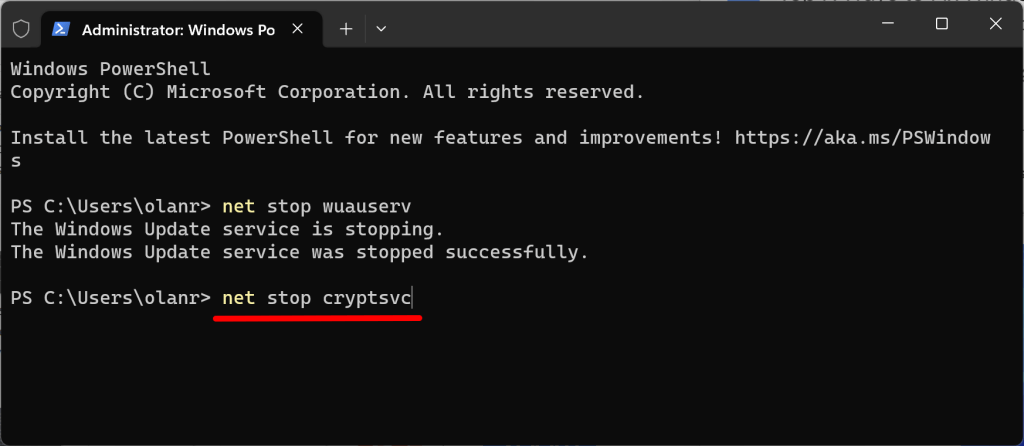
قم بتشغيل الأمر التالي عندما ترى الرسالة "تم إيقاف خدمات Cryptoservice بنجاح."
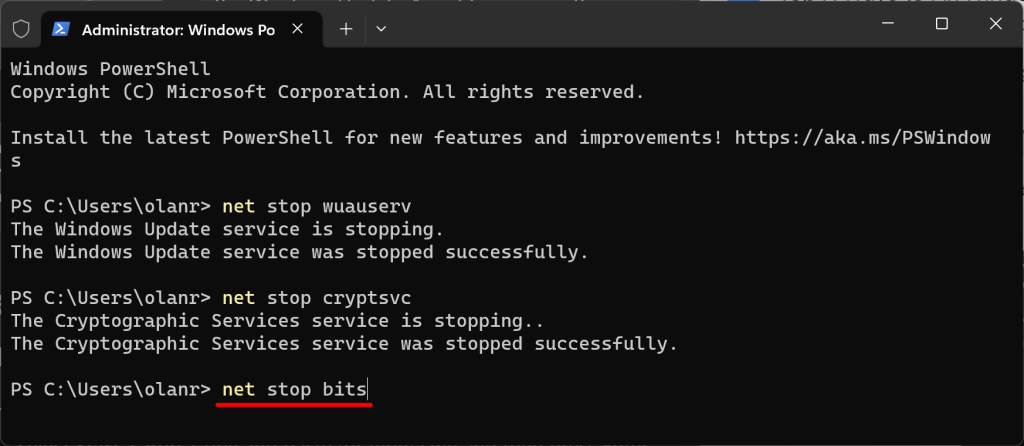
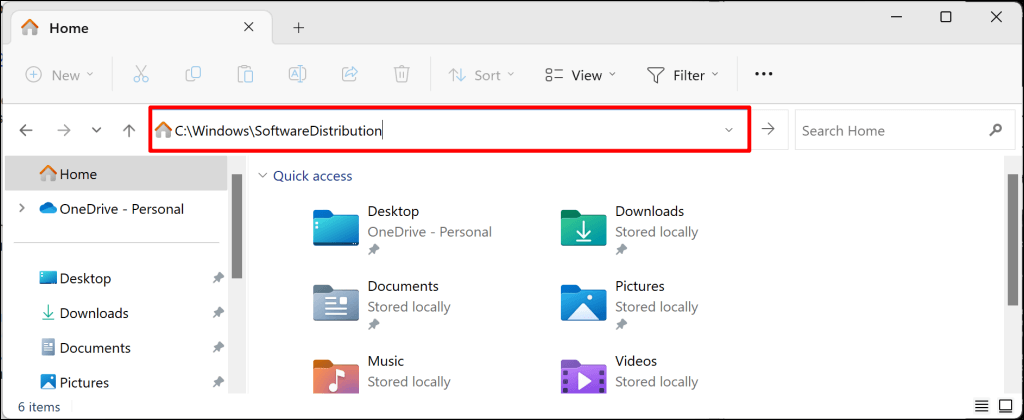
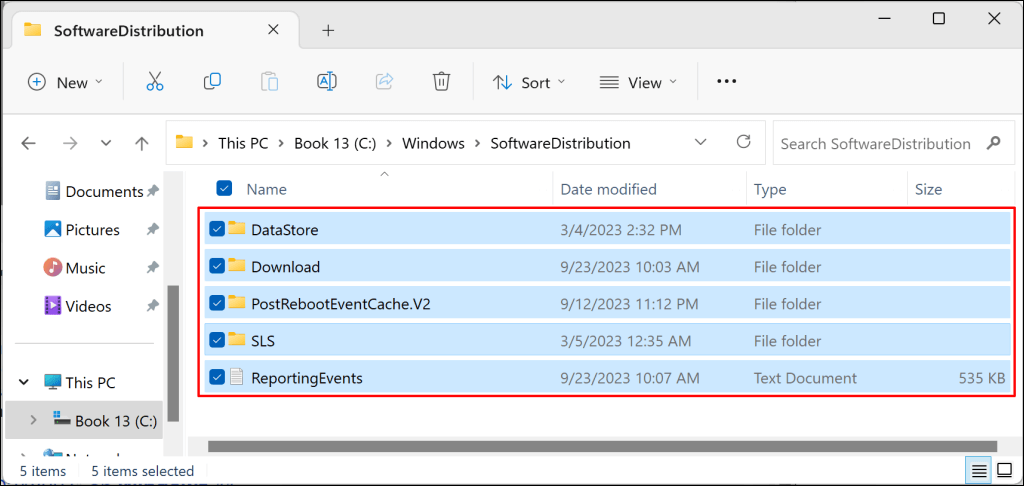
صافي البداية wuauserv
صافي البداية cryptSvc
صافي بتات البداية
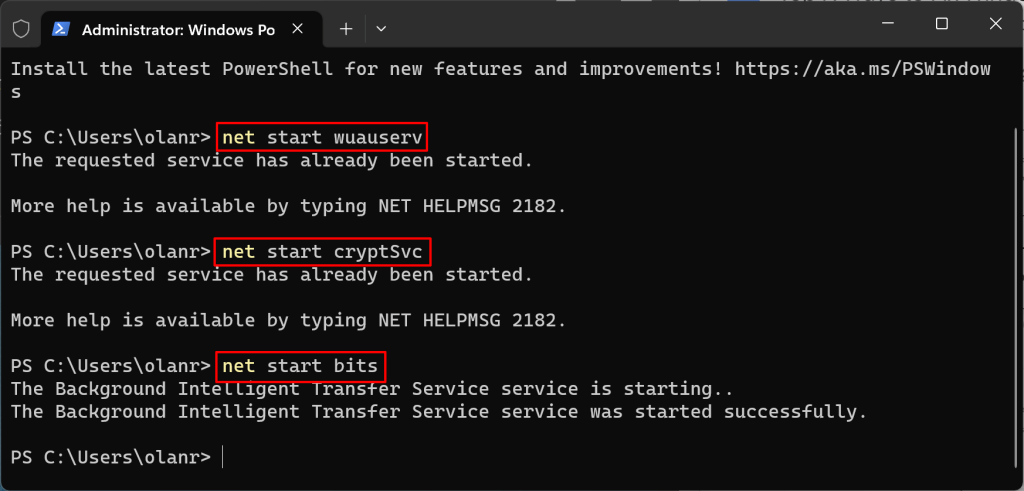
حاول إعادة تثبيت التحديث وتحقق مما إذا كان حذف مجلد "توزيع البرامج" سيؤدي إلى إيقاف الخطأ.
7. إيقاف تحديثات برنامج التشغيل التلقائية.
يمكن أن يؤدي منع Windows من تنزيل برامج التشغيل وتثبيتها تلقائيًا من Windows Update إلى حل خطأ التحديث 0x80070103.
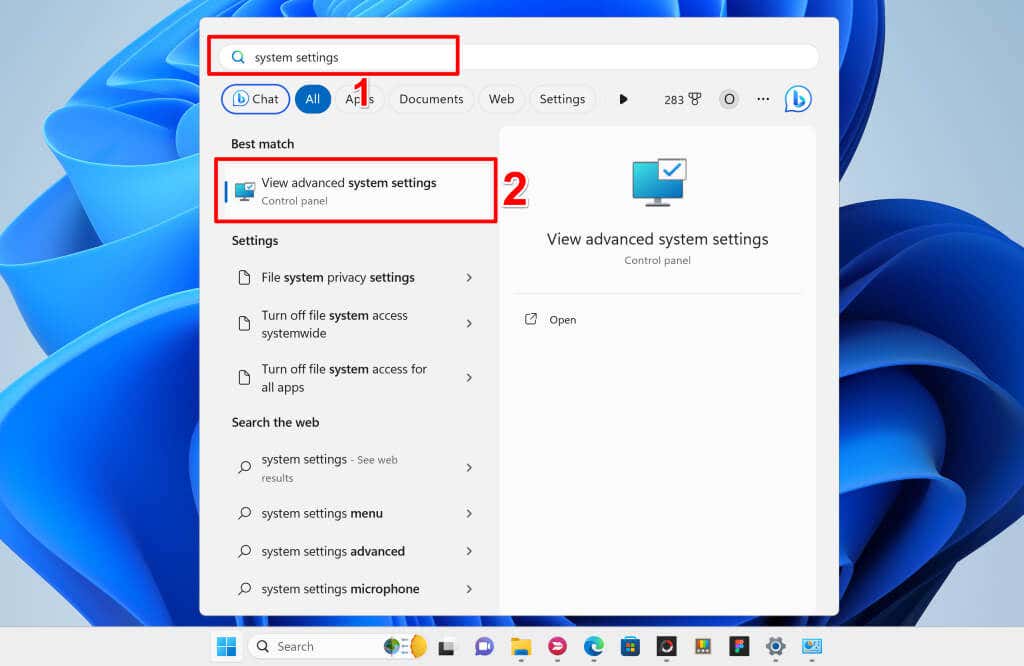
بدلاً من ذلك، توجه إلى الإعدادات>النظام>حول، وقم بتوسيع قسم مواصفات الجهاز، وحدد إعدادات النظام المتقدمة.
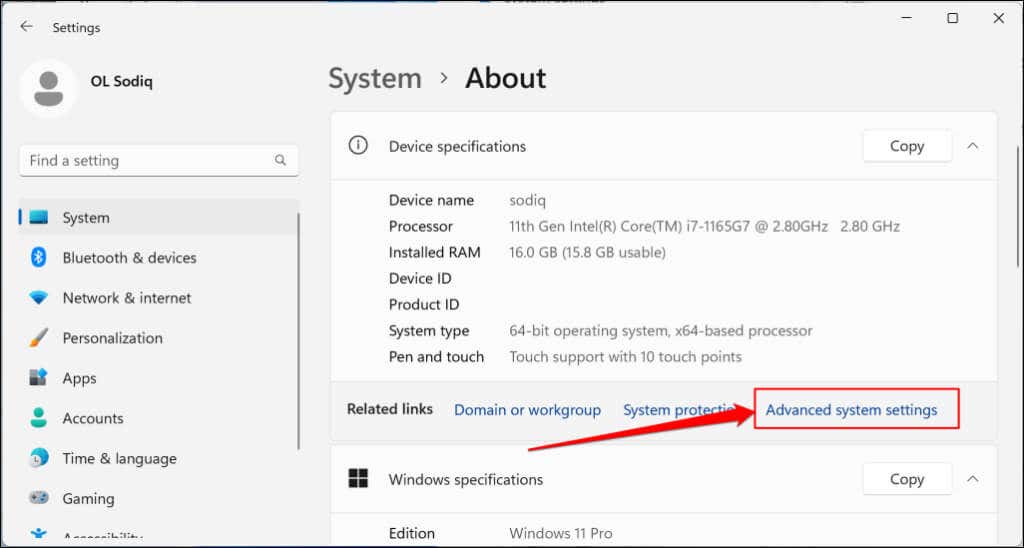
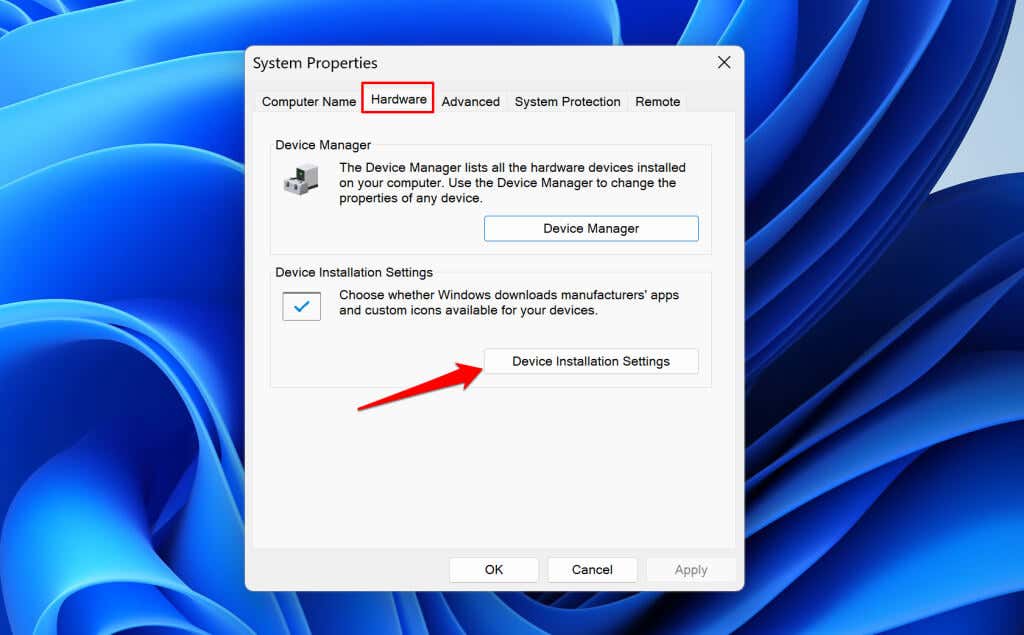
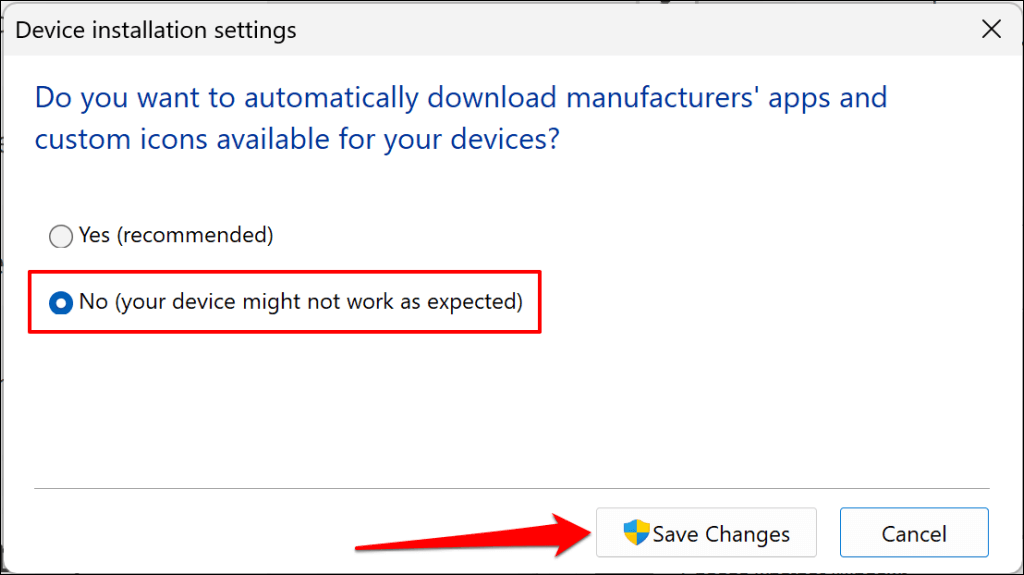
سيؤدي ذلك إلى منع Windows من تطبيق التحديثات على برامج التشغيل المثبتة على جهاز الكمبيوتر الخاص بك. أعد تشغيل Windows وتحقق مما إذا كان تعطيل تحديثات برنامج التشغيل التلقائي يؤدي إلى تجاهل الخطأ 0x80070103.
الملاذ الأخير: إعادة تعيين Windows
إعادة ضبط نظام تشغيل جهاز الكمبيوتر الخاص بك على إعدادات المصنع إذا استمر الخطأ بعد تجربة إصلاحات استكشاف الأخطاء وإصلاحها المذكورة أعلاه. قم بعمل نسخة احتياطية من ملفاتك أو اختر خيار إعادة التعيين "الاحتفاظ بملفاتي" لتجنب فقدان الملفات أو المستندات المهمة. ارجع إلى البرنامج التعليمي الخاص بنا على إعادة ضبط المصنع ويندوز 11 للحصول على تعليمات خطوة بخطوة.
.